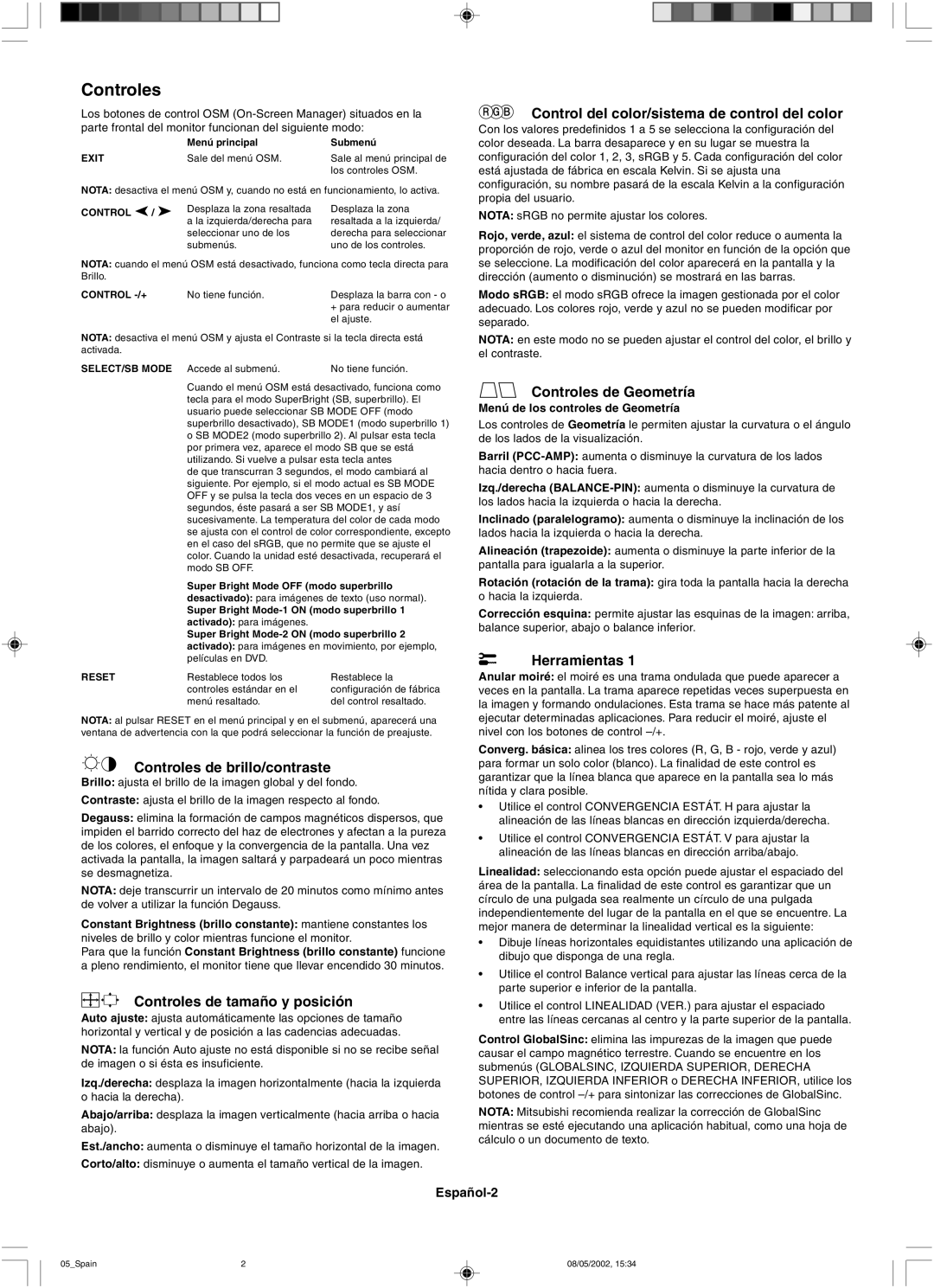Controles
Los botones de control OSM
| Menú principal | Submenú |
EXIT | Sale del menú OSM. | Sale al menú principal de |
|
| los controles OSM. |
NOTA: desactiva el menú OSM y, cuando no está en funcionamiento, lo activa.
CONTROL | / | Desplaza la zona resaltada | Desplaza la zona | |
a la izquierda/derecha para | resaltada a la izquierda/ | |||
|
| |||
|
| seleccionar uno de los | derecha para seleccionar | |
|
| submenús. | uno de los controles. |
NOTA: cuando el menú OSM está desactivado, funciona como tecla directa para Brillo.
CONTROL | No tiene función. | Desplaza la barra con - o |
|
| + para reducir o aumentar |
|
| el ajuste. |
NOTA: desactiva el menú OSM y ajusta el Contraste si la tecla directa está | ||
activada. |
|
|
SELECT/SB MODE | Accede al submenú. | No tiene función. |
| Cuando el menú OSM está desactivado, funciona como | |
| tecla para el modo SuperBright (SB, superbrillo). El | |
| usuario puede seleccionar SB MODE OFF (modo | |
| superbrillo desactivado), SB MODE1 (modo superbrillo 1) | |
| o SB MODE2 (modo superbrillo 2). Al pulsar esta tecla | |
| por primera vez, aparece el modo SB que se está | |
| utilizando. Si vuelve a pulsar esta tecla antes | |
| de que transcurran 3 segundos, el modo cambiará al | |
| siguiente. Por ejemplo, si el modo actual es SB MODE | |
| OFF y se pulsa la tecla dos veces en un espacio de 3 | |
| segundos, éste pasará a ser SB MODE1, y así | |
| sucesivamente. La temperatura del color de cada modo | |
| se ajusta con el control de color correspondiente, excepto | |
| en el caso del sRGB, que no permite que se ajuste el | |
| color. Cuando la unidad esté desactivada, recuperará el | |
| modo SB OFF. |
|
| Super Bright Mode OFF (modo superbrillo | |
| desactivado): para imágenes de texto (uso normal). | |
| Super Bright | |
| activado): para imágenes. |
|
| Super Bright | |
| activado): para imágenes en movimiento, por ejemplo, | |
| películas en DVD. |
|
RESET | Restablece todos los | Restablece la |
| controles estándar en el | configuración de fábrica |
| menú resaltado. | del control resaltado. |
NOTA: al pulsar RESET en el menú principal y en el submenú, aparecerá una ventana de advertencia con la que podrá seleccionar la función de preajuste.
Controles de brillo/contraste
Brillo: ajusta el brillo de la imagen global y del fondo.
Contraste: ajusta el brillo de la imagen respecto al fondo.
Degauss: elimina la formación de campos magnéticos dispersos, que impiden el barrido correcto del haz de electrones y afectan a la pureza de los colores, el enfoque y la convergencia de la pantalla. Una vez activada la pantalla, la imagen saltará y parpadeará un poco mientras se desmagnetiza.
NOTA: deje transcurrir un intervalo de 20 minutos como mínimo antes de volver a utilizar la función Degauss.
Constant Brightness (brillo constante): mantiene constantes los niveles de brillo y color mientras funcione el monitor.
Para que la función Constant Brightness (brillo constante) funcione a pleno rendimiento, el monitor tiene que llevar encendido 30 minutos.
Controles de tamaño y posición
Auto ajuste: ajusta automáticamente las opciones de tamaño horizontal y vertical y de posición a las cadencias adecuadas.
NOTA: la función Auto ajuste no está disponible si no se recibe señal de imagen o si ésta es insuficiente.
Izq./derecha: desplaza la imagen horizontalmente (hacia la izquierda o hacia la derecha).
Abajo/arriba: desplaza la imagen verticalmente (hacia arriba o hacia abajo).
Est./ancho: aumenta o disminuye el tamaño horizontal de la imagen.
Corto/alto: disminuye o aumenta el tamaño vertical de la imagen.
Control del color/sistema de control del color
Con los valores predefinidos 1 a 5 se selecciona la configuración del color deseada. La barra desaparece y en su lugar se muestra la configuración del color 1, 2, 3, sRGB y 5. Cada configuración del color está ajustada de fábrica en escala Kelvin. Si se ajusta una configuración, su nombre pasará de la escala Kelvin a la configuración propia del usuario.
NOTA: sRGB no permite ajustar los colores.
Rojo, verde, azul: el sistema de control del color reduce o aumenta la proporción de rojo, verde o azul del monitor en función de la opción que se seleccione. La modificación del color aparecerá en la pantalla y la dirección (aumento o disminución) se mostrará en las barras.
Modo sRGB: el modo sRGB ofrece la imagen gestionada por el color adecuado. Los colores rojo, verde y azul no se pueden modificar por separado.
NOTA: en este modo no se pueden ajustar el control del color, el brillo y el contraste.
Controles de Geometría
Menú de los controles de Geometría
Los controles de Geometría le permiten ajustar la curvatura o el ángulo de los lados de la visualización.
Barril
Izq./derecha
Inclinado (paralelogramo): aumenta o disminuye la inclinación de los lados hacia la izquierda o hacia la derecha.
Alineación (trapezoide): aumenta o disminuye la parte inferior de la pantalla para igualarla a la superior.
Rotación (rotación de la trama): gira toda la pantalla hacia la derecha
o hacia la izquierda.
Corrección esquina: permite ajustar las esquinas de la imagen: arriba, balance superior, abajo o balance inferior.
Herramientas 1
Anular moiré: el moiré es una trama ondulada que puede aparecer a veces en la pantalla. La trama aparece repetidas veces superpuesta en la imagen y formando ondulaciones. Esta trama se hace más patente al ejecutar determinadas aplicaciones. Para reducir el moiré, ajuste el nivel con los botones de control
Converg. básica: alinea los tres colores (R, G, B - rojo, verde y azul) para formar un solo color (blanco). La finalidad de este control es garantizar que la línea blanca que aparece en la pantalla sea lo más nítida y clara posible.
•Utilice el control CONVERGENCIA ESTÁT. H para ajustar la alineación de las líneas blancas en dirección izquierda/derecha.
•Utilice el control CONVERGENCIA ESTÁT. V para ajustar la alineación de las líneas blancas en dirección arriba/abajo.
Linealidad: seleccionando esta opción puede ajustar el espaciado del área de la pantalla. La finalidad de este control es garantizar que un círculo de una pulgada sea realmente un círculo de una pulgada independientemente del lugar de la pantalla en el que se encuentre. La mejor manera de determinar la linealidad vertical es la siguiente:
•Dibuje líneas horizontales equidistantes utilizando una aplicación de dibujo que disponga de una regla.
•Utilice el control Balance vertical para ajustar las líneas cerca de la parte superior e inferior de la pantalla.
•Utilice el control LINEALIDAD (VER.) para ajustar el espaciado entre las líneas cercanas al centro y la parte superior de la pantalla.
Control GlobalSinc: elimina las impurezas de la imagen que puede causar el campo magnético terrestre. Cuando se encuentre en los submenús (GLOBALSINC, IZQUIERDA SUPERIOR, DERECHA SUPERIOR, IZQUIERDA INFERIOR o DERECHA INFERIOR, utilice los botones de control
NOTA: Mitsubishi recomienda realizar la corrección de GlobalSinc mientras se esté ejecutando una aplicación habitual, como una hoja de cálculo o un documento de texto.
05_Spain | 2 | 08/05/2002, 15:34 |